JS58网口打印机使用说明
- 格式:pdf
- 大小:140.22 KB
- 文档页数:4
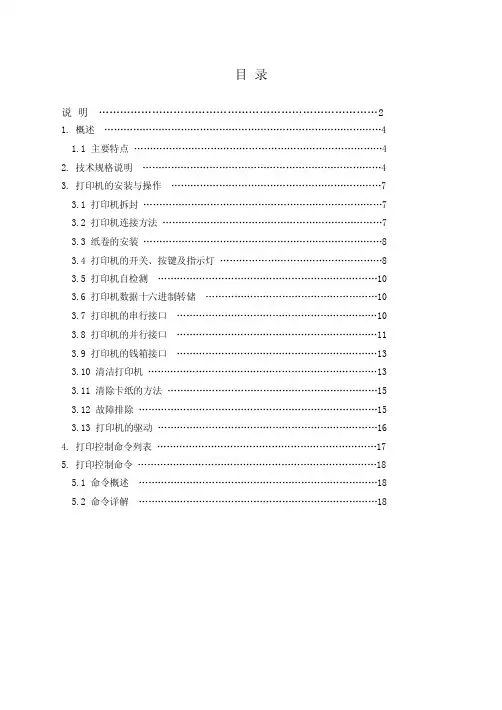
目录说明 (2)1.概述 (4)1.1主要特点 (4)2.技术规格说明 (4)3.打印机的安装与操作 (7)3.1打印机拆封 (7)3.2打印机连接方法 (7)3.3纸卷的安装 (8)3.4打印机的开关、按键及指示灯 (8)3.5打印机自检测 (10)3.6打印机数据十六进制转储 (10)3.7打印机的串行接口 (10)3.8打印机的并行接口 (11)3.9打印机的钱箱接口 (13)3.10清洁打印机 (13)3.11清除卡纸的方法 (15)3.12故障排除 (15)3.13打印机的驱动 (16)4.打印控制命令列表 (17)5.打印控制命令 (18)5.1命令概述 (18)5.2命令详解 (18)说明新一代系列打印机是POS直接热敏式票据打印机在技术和质量全面提升后的新版本,是目前速度最快、质量最稳定、工艺最先进的直接热敏式票据打印机。
由于POS58系列打印机体积小,操作简单,其性价比高,故被广泛应用于商场超市、医院、餐厅、银行、加油站、路桥收费等领域。
本机器的使用将得到供应商一年非人为损坏的免费保修和终身技术服务。
安全须知在操作使用打印机之前,请仔细阅读下面的各项内容并严格遵守使用。
1.安全警告警告:不要触摸打印机撕纸刀。
警告:热敏打印头为发热部件,打印过程中或打印刚结束时,不要触摸热敏打印头以及周边部件。
警告:不要触摸热敏打印头表面和连接接插件,以免因静电损坏打印头。
2.注意事项(1)打印机应安装在稳固的地方,避免将打印机放在有振动和冲击的地方。
(2)不要在高温,湿度大以及污染严重的地方使用和储存打印机。
(3)将打印机的电源适配器连接到一个适当的接地插座上。
避免与大型电机或其它能够导致电源电压波动的设备使用同一插座。
(4)避免水或导电的物质(例如:金属)进入打印机内部,一旦发生,应立即关闭电源。
(5)打印机不得在无纸的状态下打印,否则将严重损害打印胶辊和热敏打印头。
(6)如果较长时间不使用打印机,请断开打印机电源适配器的电源。
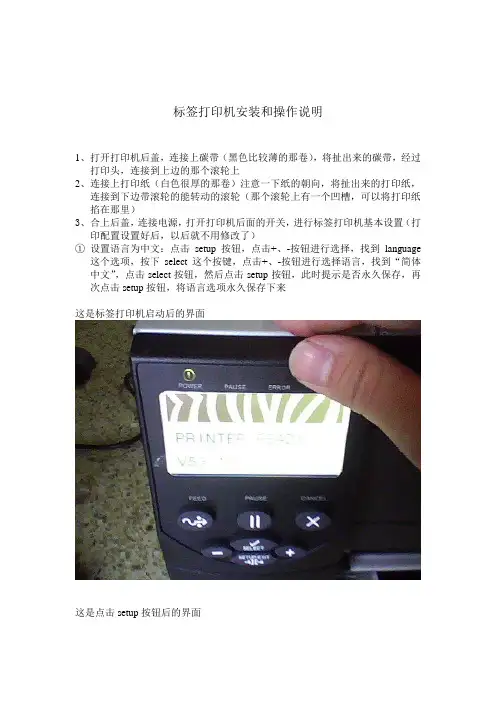
标签打印机安装和操作说明1、打开打印机后盖,连接上碳带(黑色比较薄的那卷),将扯出来的碳带,经过打印头,连接到上边的那个滚轮上2、连接上打印纸(白色很厚的那卷)注意一下纸的朝向,将扯出来的打印纸,连接到下边带滚轮的能转动的滚轮(那个滚轮上有一个凹槽,可以将打印纸掐在那里)3、合上后盖,连接电源,打开打印机后面的开关,进行标签打印机基本设置(打印配置设置好后,以后就不用修改了)①设置语言为中文:点击setup按钮,点击+、-按钮进行选择,找到language这个选项,按下select这个按键,点击+、-按钮进行选择语言,找到“简体中文”,点击select按钮,然后点击setup按钮,此时提示是否永久保存,再次点击setup按钮,将语言选项永久保存下来这是标签打印机启动后的界面这是点击setup按钮后的界面点击减号(-)找到Language选项点击select键,进入选择界面点击减号(-)选择简体中文点击setup确认保存再次点击setup保存配置②设置打印密度:点击setup按钮,点击+、-按钮,找到“密度”这个选项,,按下select这个按键,点击+、-按钮进行选择密度,我们一般设置为+20,点击select按钮,然后点击setup按钮,此时提示是否永久保存,再次点击setup按钮,将打印密度选项永久保存下来③设置打印模式:点击setup按钮,点击+、-按钮,找到“打印模式”这个选项,,按下select这个按键,点击+、-按钮进行选择模式,我们一般设置为剥下,点击select按钮,然后点击setup按钮,此时提示是否永久保存,再次点击setup 按钮,将打印模式选项永久保存下来这里将②③和在一起了,详细见图:点击setup后点击select,对密度进行设置点击加号(+)将密度调整到+20然后点击select按钮,确定点击加号(+)按钮,将设置调整到打印模式(默认是撕下)点击select键,然后按加号(+)将模式选择为剥下点击select确认最后按setup按钮将配置保存再次点击setup永久保存4、进行打印纸的匹配(由于机器第一次使用,需要让机器记住打印纸的宽度)①将标签打印机关闭,一直按住机器的cancel键开机,此时机器显示屏上方的三个状态灯全亮,待全部熄灭后松开cancel键,将打印出三张机器自检记录(基本没用),之后打印机就记住了打印纸的宽度打印纸的匹配按下开关的同时,一直按照面板的cancel按钮,待上方那几个灯(除power灯外)都熄灭后,松开按钮之后会打印出三张类似这样的条码5、之后用数据线连接到装有订票系统的电脑中即可下面这个头连接打印机,另外一个口连接到电脑注意:由于标签打印机没有驱动,每次开机后自动吐出三张打印纸,这个不是故障,是正常的自检现象。
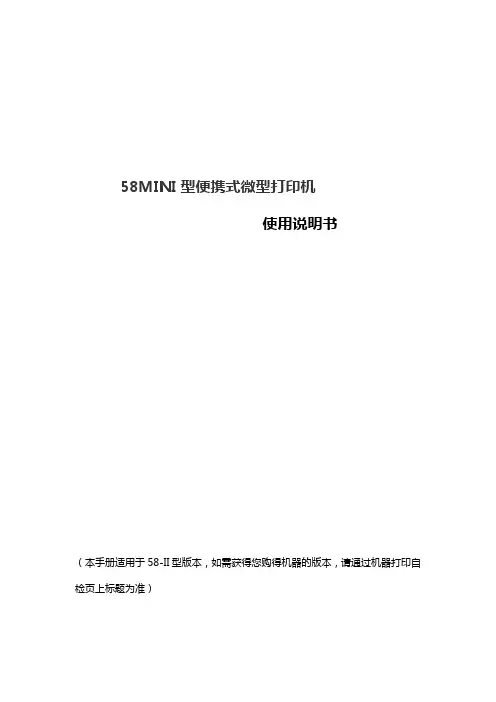
58MINI型便携式微型打印机使用说明书(本手册适用于58-II型版本,如需获得您购得机器的版本,请通过机器打印自检页上标题为准)版本2015年04月版权所有、翻印必究本手册为本公司的知识产权,本手册包含版权保护的所有权信息,未经本公司的书面许可,严禁以任何形式,或通过任何机器、电子或其他方法,复制本手册中的任何部分。
声明感谢您购买本公司系列票据打印机,本手册适用58MINI型系列票据打印机。
使用本手册将帮助您了解本系列机器最详尽的功能与操作我们非常小心的整理此手册,虽然本手册努力做到准确无误,但我们对本手册的内容也不能保证完全正确,因为我们的产品一直在持续的改良及更新,故我公司保留随时修改而不通知的权利,用户如果需要与产品有关的进一步信息,可与当地经销商联系。
安全须知在操作使用打印机之前请务必认真阅读本手册,以确保能正确、安全使用该打印机。
一定要使用由我公司提供指定的电池和电源。
连接不适当的电源可能造成火灾、爆炸或损坏打印机。
不要把电池放在火里或水,不要拆开或修改电池,不要短路,否则可能导致伤害或火灾甚至爆炸。
如果打印机不常使用,一定要去下电池,否则电池可能泄漏腐蚀性液体,如果操作不当导致电池泄漏,并且液体是溅在皮肤或衣服,请立即以清水冲洗干净,如果溅的眼睛,请与水清洗彻底或者看医生。
当打印机工作中或者刚刚打印结束请不要打开机器上盖,不要用手触摸打印头或打印机机身,过热可能导致烫伤。
注意事项1、不要在高温、湿度大以及污染严重的地方使用和储存打印机。
2.、锂电池有一个特性,如果几个月不使用,它可能不能充电。
3、将打印机的电源适配器连接到一个适当的接地插座上,避免与大型电机或者其它能够导致电源电压波动的设备使用同一个插座。
4、避免水或导电的物质(如:金属)进入打印机内部,一旦发生,应立即关闭电源。
5、打印机不得在无纸的状态下打印,否则将严重损害打印胶辊和热敏打印头。
6、用户不得擅自拆卸打印机进行检修或改造。

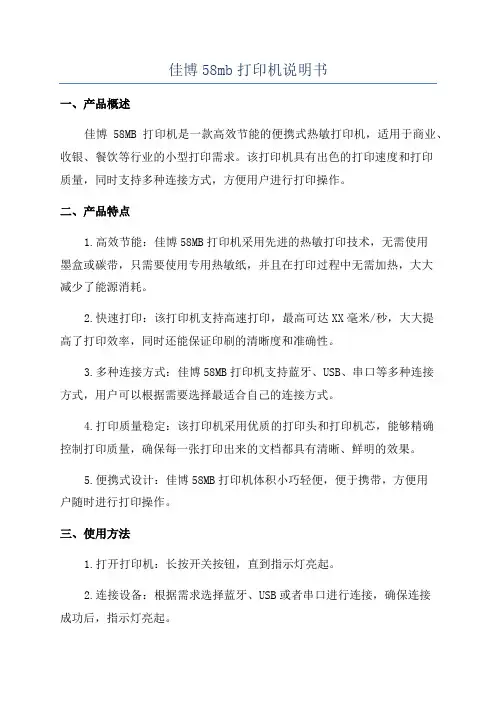
佳博58mb打印机说明书一、产品概述佳博58MB打印机是一款高效节能的便携式热敏打印机,适用于商业、收银、餐饮等行业的小型打印需求。
该打印机具有出色的打印速度和打印质量,同时支持多种连接方式,方便用户进行打印操作。
二、产品特点1.高效节能:佳博58MB打印机采用先进的热敏打印技术,无需使用墨盒或碳带,只需要使用专用热敏纸,并且在打印过程中无需加热,大大减少了能源消耗。
2.快速打印:该打印机支持高速打印,最高可达XX毫米/秒,大大提高了打印效率,同时还能保证印刷的清晰度和准确性。
3.多种连接方式:佳博58MB打印机支持蓝牙、USB、串口等多种连接方式,用户可以根据需要选择最适合自己的连接方式。
4.打印质量稳定:该打印机采用优质的打印头和打印机芯,能够精确控制打印质量,确保每一张打印出来的文档都具有清晰、鲜明的效果。
5.便携式设计:佳博58MB打印机体积小巧轻便,便于携带,方便用户随时进行打印操作。
三、使用方法1.打开打印机:长按开关按钮,直到指示灯亮起。
2.连接设备:根据需求选择蓝牙、USB或者串口进行连接,确保连接成功后,指示灯亮起。
3.加载纸张:打开纸盖,将纸张平整地放入打印机的进纸槽中,并确保纸张正面朝下。
4.调节打印机设置:根据需要,使用打印机面板上的按键进行设置,如打印模式、字体大小等。
5.进行打印:将需要打印的内容发送到打印机,并按下打印键,打印机开始进行打印操作。
6.打印完成:在打印完成后,取出打印好的文档,确保纸张完整。
四、注意事项1.在使用打印机之前,请仔细阅读本说明书,并按照说明进行操作,以免发生错误。
2.在更换纸张时,请确保使用合适尺寸的热敏纸,否则可能会导致打印失效。
3.打印机工作时可能会有些许噪音和热量产生,属于正常现象,请放心使用。
4.请勿用湿手触摸打印机或插拔连接线,以免引起电器故障。
5.请勿将涂有化学品的纸张放入打印机,以免对打印机产生损坏。
6.请定期对打印机进行清洁和维护,确保打印质量。


网络打印机使用手册
一、安装步骤:
1、点击开始菜单-----运行,输入\\192.168.1.79,如图一:
(图一)
2、在弹出的对话框里选择你要安装的打印机【注:无法访问时因为打印机服务器没开
或你的电脑网络不在同一IP段】如图二:
(图二)
3、epsonme1是彩色打印机,samsung是黑白打印机。
当安装时会弹出一个提示框,
请选择“是”,如图三:
(图三)
二、使用说明:
当安装成功后,你可以根据你所打印的内容进行打印机选择,WORD打印选择samsung打印机,照片打印时选择epsonme1打印机。
如图四:
(图四)
三、注意事项:
1、当打印机无法打印时,请查看打印机并检查打印机服务器是否开启,检查是否缺纸,
检查自己网络是否正常,打印机型号选择是否正确
2、打印机放置在实训部,如有变动另行通知。
晚上下班后,请实训部最后一位下班离
开的老师关闭打印机电源(注:请不要关闭插线板电源,否则其他加班老师无法传
输邮件)
3、为有效节约资源养成良好的工作习惯,请不要浪费纸张,内部资料尽可能使用单面
纸。

公司打印一体机的使用流程1. 准备工作在使用公司打印一体机之前,需要完成以下准备工作:•确保电源供应正常,并且打印一体机已连接到电源插座。
•确保打印一体机已连接到公司网络,以便可以发送和接收打印任务。
•检查打印机墨盒或墨囊的剩余墨水量,如果墨水不足,需要及时更换。
2. 打印文档按照以下步骤来打印文档:1.打开电脑或移动设备上的文档,然后选择“打印”选项。
2.在打印选项中,选择公司打印一体机作为打印设备。
3.根据需要,选择打印的页面范围、打印份数等选项。
4.确认打印设置后,点击“打印”按钮开始打印。
3. 复印文件如果需要复制文件,请按照以下步骤进行操作:1.将要复制的文件放在打印一体机的扫描仪上。
2.在打印一体机的控制面板上选择“复制”功能。
3.根据需要,选择复制的份数、放大或缩小比例等选项。
4.确认设置后,点击“开始复制”按钮开始复制文件。
4. 扫描文件如果需要将纸质文件转换为电子文件,请按照以下步骤进行操作:1.将要扫描的文件放在打印一体机的扫描仪上。
2.在打印一体机的控制面板上选择“扫描”功能。
3.根据需要,选择扫描的文件格式和分辨率等选项。
4.确认设置后,点击“开始扫描”按钮开始扫描文件。
5.完成扫描后,可以选择保存文件到指定的位置或发送到电子邮箱。
5. 设置打印机参数有时候,你可能需要调整打印一体机的一些参数,以适应特殊的打印需求。
按照以下步骤进行操作:1.在打印一体机的控制面板上选择“设置”功能。
2.在设置菜单中,可以找到多种可调整的参数,如纸张类型、打印质量、打印速度等。
3.根据需要,调整相应的参数值。
4.点击“确定”按钮保存设置。
6. 维护和保养为了保持打印一体机的正常工作状态,需要定期进行维护和保养。
按照以下步骤进行操作:1.清理打印一体机的外壳和控制面板,可以使用柔软的布料和清洁剂。
2.清理打印一体机的扫描仪和墨盒区域,确保没有灰尘和杂质。
3.定期检查墨水量并更换墨盒或墨囊。
4.根据打印一体机的说明书,进行定期的内部清洁和维护操作。
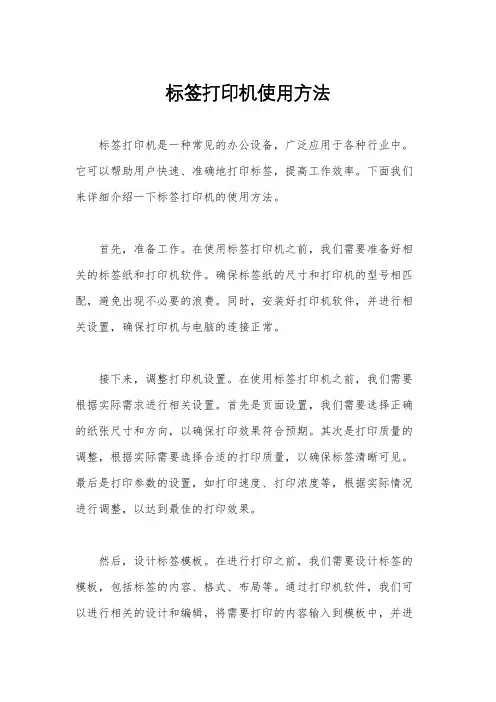
标签打印机使用方法标签打印机是一种常见的办公设备,广泛应用于各种行业中。
它可以帮助用户快速、准确地打印标签,提高工作效率。
下面我们来详细介绍一下标签打印机的使用方法。
首先,准备工作。
在使用标签打印机之前,我们需要准备好相关的标签纸和打印机软件。
确保标签纸的尺寸和打印机的型号相匹配,避免出现不必要的浪费。
同时,安装好打印机软件,并进行相关设置,确保打印机与电脑的连接正常。
接下来,调整打印机设置。
在使用标签打印机之前,我们需要根据实际需求进行相关设置。
首先是页面设置,我们需要选择正确的纸张尺寸和方向,以确保打印效果符合预期。
其次是打印质量的调整,根据实际需要选择合适的打印质量,以确保标签清晰可见。
最后是打印参数的设置,如打印速度、打印浓度等,根据实际情况进行调整,以达到最佳的打印效果。
然后,设计标签模板。
在进行打印之前,我们需要设计标签的模板,包括标签的内容、格式、布局等。
通过打印机软件,我们可以进行相关的设计和编辑,将需要打印的内容输入到模板中,并进行相关的排版和调整,以确保标签的设计符合实际需求。
接着,进行打印操作。
当一切准备就绪后,我们可以进行打印操作了。
首先,将准备好的标签纸放入打印机的进纸槽中,并根据需要调整进纸位置。
然后,在打印机软件中选择需要打印的标签模板,进行预览和调整。
最后,点击打印按钮,等待打印机完成打印操作。
最后,检查和保存标签。
在打印完成后,我们需要及时检查打印出的标签,确保打印质量符合要求。
如果发现问题,可以及时调整打印机设置或标签模板,进行重新打印。
同时,我们还需要将打印好的标签进行整理和保存,以备日后使用。
总之,标签打印机是一种非常实用的办公设备,掌握其正确的使用方法对于提高工作效率非常重要。
通过适当的准备工作、调整设置、设计模板、进行打印操作以及检查保存,我们可以更好地利用标签打印机,满足实际工作需求。
希望以上介绍的标签打印机使用方法对您有所帮助。

58MM热敏打印机编程手册格式说明本编程手册的命令说明包括以下部分:1)命令名称及功能概述。
这是命令描述的第一部分。
给出了ASCII码形式的命令及该命令的功能概述。
2)格式。
这部分使用了ASCII码编码形式,十六进制码形式,十进制码形式3种形式描述该命令。
其中的取值范围部分无特殊说明则为十进制数,例如下例中0≤n≤255,其中1为十进制数的1,而不是ASCII码编码表中的“1”。
3)范围。
给出了变量的范围。
4)描述。
给出了命令的详细的解释。
5)注释。
给出了命令的注意事项。
由于命令在不同模式下,和不同命令配合时,将可能导致相互影响,而此部分给出了这些细节。
6)参考。
给出了与此命令相关、相似的其他命令。
--->ESC SP n实时状态传送--->[格式]ASCII码ESC SP n十六进制码1B20n十进制码2732n--->[范围]0≤n≤255--->[描述]实时传送由参数n指定的打印机状态:--->[注释]•打印机收到该命令后立即返回相关状态--->[参考]HT[名称]水平定位[格式]ASCII码HT十六进制码09十进制码09[描述]移动打印位置到下一个水平定位点的位置。
[注意]•如果没有设置下一个水平定位点的位置,则该命令被忽略。
•如果下一个水平定位点的位置在打印区域以外,则打印位置移动到“打印区域宽度+1”。
•通过ESCD命令设置水平定位点的位置。
•打印位置位于“打印区域宽度+1”处时接到该命令,打印机执行打印缓冲区满打印当前行,并且在下一行的开始处理水平定位。
[参照]ESC DLF[名称]打印并换行[格式]ASCII码LF十六进制码0A十进制码10[描述]把打印缓冲区中的数据打印出来,并且按照当前行间距,把打印纸向前推进一行。
[注意]该命令把打印位置设置为行的开始位置。
[参照]ESC2,ESC3DLE DC4n m t[名称]实时发生脉冲[格式]ASCII DLE DC4n m t十六进制1014n m t十进制1620n m t[范围]n=1,m=0,11≤ t≤ 8[说明]输出脉冲指定由参数t连接引脚,m如下所示:m连接引脚0钱箱连接引脚21钱箱连接引脚5[注释]脉冲高电平时间为[t*100ms],低电平的时间为[t*100ms]。

58热敏打印机怎么连接无线?58热敏小票打印机怎么用?
58热敏小票打印机是我们在餐饮打印中常见的设备,58是指打印纸的宽度,其实就是打印出纸规格为58mm的热敏小票打印机,被简称为58热敏小票打印机,热敏小票打印机不但打印速度快,打印清晰,而且后期耗材成本也低,今天小白君要和大家分享的是58热敏小票打印机的使用教程。
工具/原料
智能手机
对对机D2
无线wifi
一、怎么连接和配置wifi
打印机通电,然后长按按键6秒后松开,打印机打印出小纸条:“WiFi配置模式”。
在APP中进行配置wifi的第一步:根据系统提示要求准确的填写当前wifi的账号密码,然后进入下一步。
的热点,切换网络连接(注:此热点不能上网)。
WiFi配置第三步:返回APP页面,找到并点击“开始配置”。
配置成功”。
二、如何使用?有哪些趣味玩法
这个世界上最美好的就是一去不复返的青春,回忆不可追,但是这台掌上口袋迷你打印小精灵可以帮你记忆青春,留住感动,照片带给我们的感觉不是语言和文
字可以表达的,你觉得呢~
用来办公,还可以用来早教、娱乐、异地传纸条、趣味表白传情等等。
教学、办公等等,多的让你想不到,打印玩法总体来说还是蛮多的。
信订单、小程序、外卖订单都可以实现打印。
上文中的图片都是小白君自己制作P的,无奈太业余,不知道美观不美观,最后放几张原图吧,供大家欣赏,再接再厉~。
目录说明 (2)1.概述 (4)1.1主要特点 (4)2.技术规格说明 (4)3.打印机的安装与操作 (7)3.1打印机拆封 (7)3.2打印机连接方法 (7)3.3纸卷的安装 (8)3.4打印机的开关、按键及指示灯 (8)3.5打印机自检测 (10)3.6打印机数据十六进制转储 (10)3.7打印机的串行接口 (10)3.8打印机的并行接口 (11)3.9打印机的钱箱接口 (13)3.10清洁打印机 (13)3.11清除卡纸的方法 (15)3.12故障排除 (15)3.13打印机的驱动 (16)4.打印控制命令列表 (17)5.打印控制命令 (18)5.1命令概述 (18)5.2命令详解 (18)说明新一代系列打印机是POS直接热敏式票据打印机在技术和质量全面提升后的新版本,是目前速度最快、质量最稳定、工艺最先进的直接热敏式票据打印机。
由于POS58系列打印机体积小,操作简单,其性价比高,故被广泛应用于商场超市、医院、餐厅、银行、加油站、路桥收费等领域。
本机器的使用将得到供应商一年非人为损坏的免费保修和终身技术服务。
安全须知在操作使用打印机之前,请仔细阅读下面的各项内容并严格遵守使用。
1.安全警告警告:不要触摸打印机撕纸刀。
警告:热敏打印头为发热部件,打印过程中或打印刚结束时,不要触摸热敏打印头以及周边部件。
警告:不要触摸热敏打印头表面和连接接插件,以免因静电损坏打印头。
2.注意事项(1)打印机应安装在稳固的地方,避免将打印机放在有振动和冲击的地方。
(2)不要在高温,湿度大以及污染严重的地方使用和储存打印机。
(3)将打印机的电源适配器连接到一个适当的接地插座上。
避免与大型电机或其它能够导致电源电压波动的设备使用同一插座。
(4)避免水或导电的物质(例如:金属)进入打印机内部,一旦发生,应立即关闭电源。
(5)打印机不得在无纸的状态下打印,否则将严重损害打印胶辊和热敏打印头。
(6)如果较长时间不使用打印机,请断开打印机电源适配器的电源。
58系列热敏打印机目录目录 (1)一、说明 (2)1.1安全警告 (2)1.2注意事项 (2)二、概述 (3)主要特点 (3)三、技术规格说明 (3)四、打印机的安装与操作 (6)4.1打印机拆封 (6)4.2打印机连接方法 (6)4.3纸卷的安装 (7)4.4蓝牙的配对及打印(仅对58BU打印机有效) (8)4.5使用蓝牙接口打印(仅对58BU打印机有效) (8)五、打印机的开关、按键及指示灯 (8)5.1电源开关 (8)5.2按键及指示灯 (9)六、打印机自检测 (9)七、打印机的串行接口 (10)八、打印机的并行接口 (11)九、打印机的以太网接口 (12)十、打印机的钱箱接口 (12)十一、清洁打印机 (13)11.1清洁打印头 (13)11.2清洁传感器 (13)11.3清洁打印胶辊 (13)十二、清除卡纸的方法 (14)十三、故障排除 (14)13.1控制面板上的指示灯不亮 (14)13.2指示灯指示正常,但打印机不打印 (14)十四、打印机的驱动 (15)一、说明58系列打印机是POS直接热敏式票据打印机,操作简单,其性价比高,广泛应用于商场超市、医院、餐厅、银行、加油站、路桥收费等领域。
安全须知在操作使用打印机之前,请仔细阅读下面的各项内容并严格遵守使用。
1.1安全警告警告: 不要触摸打印机的切纸刀或撕纸刀。
警告:打印头为发热部件,打印过程中或打印刚结束时,不要触摸打印头以及周边部件。
警告:不要触摸热敏打印头表面和连接件。
以免静电损坏打印头。
1.2注意事项(1)打印机应安装在稳固的地方,避免将打印机放在有振动和冲击的地方。
(2)不要在高温、湿度大以及污染严重的地方使用和储存打印机。
(3)将打印机的电源适配器连接到一个适当的接地插座上。
避免与大型电机或其它能够导致电源电压波动的设备使用同一插座。
(4)避免水或导电的物质(例如:金属)进入打印机内部,一旦发生,应立即关闭电源。
(5)打印机不得在无纸的状态下打印,否则将严重损害打印胶辊和热敏打印头。
Gain Electronic TechnologyCo.,LtdWIFI打印机使用手册一、产品概述新一代GP-58XX系列USB+WIFI接口打印机是直接热敏式票据打印机在技术和质量全面提升后的新版本,是目前58系列打印机中,质量最稳定,工艺最先进的打印机,该打印机采用最新WIFI技术,三种WIFI工作模式,支持QRCODE +一维码功能,采用GB18030大字库,用途最广泛的直接热敏式打印机;可在Windows系统(提供打印机驱动),Android 系统(提供相应的Android下的APP软件)灵活的应用。
本机器的使用将得到供应商一年非人为损坏的免费保修和终身技术服务。
安全须知在操作使用本打印机之前,请仔细阅读下面的各项内容并严格遵守使用。
1.安全警告警告:不要触摸打印机撕纸刀。
警告:热敏打印头为发热部件,打印过程中或打印刚结束时,不要触摸热敏打印头以及周边部件。
警告:不要触摸热敏打印头以及连接插件,避免因静电损坏打印头。
2.注意事项(1)打印机应安装在稳固的地方,避免将打印机放在有振动和冲击的地方。
(2)不要在高温,湿度大以及污染严重的地方使用和储存打印机。
(3)将打印机的电源适配器连接到一个适当的接地插座上。
避免与大型电机或其它能够导致电源电压波动的设备使用同一插座。
(4)避免水或导电的物质(例如:金属)进入打印机内部,一旦发生,应立即关闭电源。
(5)打印机不得在无纸的状态下打印,否则将严重损害打印胶辊和热敏打印头。
(6)如果较长时间不使用打印机,请断开打印机电源适配器的电源。
(7)用户不得擅自拆卸打印机进行检修或改造。
(8)电源适配器只使用随机专配的电源适配器。
(9)为了保证打印质量和延长产品的使用寿命,建议使用推荐的或同等质量的热敏打印纸。
(10)当拔插连接线时,请确认打印机电源处于关闭状态。
(11)请妥善保管本手册,以备使用参考。
技术参数◆打印方式:行式热敏◆接口类型:USB+WIFI◆电源输入:DC12V/3A◆钱箱输出:DC12V/1A◆打印密度:384点/行◆打印纸宽:58mm(打印最大宽度:48mm)◆字库类型:GB18030大字库◆条码:一维码、QRCODE 码◆外观尺寸:140×222×120mm,(W×D×H)◆重量:0.92KG打印机连接以及按键,指示灯说明 1.按键以及指示灯的说明12345678910111:FEED 按钮(走纸按键)2:PAPER 灯(红色,缺纸提示)3:ERROR 灯(红色,错误提示)4:POWER 灯(蓝色,电源提示)5:OPEN 按钮(开盖)6:电源插座7:钱箱插座8:USB 插座9:功能提示灯(蓝色)10:功能按键11:开关按钮2.打印机连接3.装纸a将电源适配器电缆连接到打印机电源插座内。
打印机用法
打印机是一种常见的办公设备,可以帮助我们快速输出文本或图片,打印机的使用广泛,可以说无所不在。
要正确使用打印机,要从正确安装开始。
第一步,读取说明手册,在熟悉操作方法后组装打印机,这里同时需要连接电源。
第二步,插
入打印介质连接线,如USB线,安装驱动程序。
第三步,以正确的打
印介质进行安装,编辑打印内容,进行参数设置,并选择正确的软件
选项,调整打印机头。
第四步,选择合适的纸张尺寸和比例,将纸张
放入打印机,设置好文字或图片内容,点击打印,准备收货即可。
在使用打印机时,还需要注意一些安全事项,如离电源安全距离,以及不要用湿手触摸打印机头和接触部分。
此外,在更换新碳粉盒时,应从后面更换,以防止粉尘进入打印机内部,以免影响其功能操作,
想清楚才能不出错。
以上就是打印机的基本用法,只要注意一些安全操作,打印机就
可以顺利的完成各项打印任务。
标签打印机怎么使用
使用标签打印机的步骤如下:
1. 首先,将标签打印机与电脑或其他设备连接。
可以使用USB线缆或者无线连接方式,具体取决于打印机的型号和支持的连接方式。
2. 在电脑上安装打印机驱动程序。
通常,打印机会随附安装光盘或者可以从制造商的网站上下载。
3. 打开需要打印的标签文件。
可以使用专门的标签设计软件(如Zebra Designer)创建新的标签文件,或者使用通用的软件(如Microsoft Word)来设计和编辑标签。
4. 在标签软件中选择打印机设备。
打开软件后,选择正确的标签打印机设备,以确保打印机能够与软件进行通信。
5. 根据需要设置打印选项。
在标签软件中,您可以选择标签的大小、布局、打印数量等选项。
还可以添加文字、图像和条形码等内容。
6. 进行打印预览。
在打印之前,可以使用预览功能查看标签的显示效果,以确保布局和内容正确。
7. 点击打印按钮开始打印。
确认所有设置无误后,点击打印按钮,开始打印标签。
注意事项:
- 在使用标签打印机之前,确保已正确安装纸张或标签卷,并根据打印机的说明书进行正确装载。
- 根据标签纸张的类型,调整打印机的打印质量和打印速度。
- 需要根据特定的标签打印机型号和软件来使用正确的操作方法,因此最好参考打印机和软件的说明书或用户手册。
JS网口打印机使用说明
JS网口打印机以TCP/IP协议为数据传送协议。
打印机出厂IP地址为192.168.123.100,打印机数据接收端口为9100。
在连接网线和开启电源后,打印机网线接口处红灯亮则说明打印机与已与网络连接,当打印机收到数据时,蓝灯闪烁。
打印机在没有纸时,打印机正面按键处红灯灭,正常时蓝灯和红灯均亮。
请按如下步骤进行操作:
1.更改打印机IP
根据使用说明更改打印机IP,使打印机与主机处于同一网关下。
2.驱动打印机
JS网口打印机的驱动方式有两种:一种是在WINDOS系统下直接安装驱动程序;另一种是通过网口直接发数据进行打印,通过第1步改打印机IP与电脑同网段后,可直接给打印机发数据打印。
2.1WINDOS系统下安装驱动程序
2.1.1安装驱动
选择打印机驱动光盘中JSMM文件夹中驱动程序安装。
在选择打印机型号时请选JS;
安装成功后会的系统打印机与传真下中出现打印机相应图标
2.1.2更改打印机端口
运行打印机“属性”——>“端口”——>“添加端口”——>“新端口”,如下图所示。
示例为打印机添加IP地址为192.168.123.100的端口。
依照所连接的以太网接口打印机设置如上图所示的IP地址端口名,其中“协议”项选择“Raw(R)”,“Raw(R)设置”项“端口号”为“9100”,最后“确定”即可在PC机上创建打印机以太网通讯端口“IP_192.168.123.100”。
在打印机“属性”——>“端口”项中选择所创建的以太网通讯端口如“IP_192.168.123.100”
并“应用”。
2.1.3在打印机“属性”——>“常规”——>“打印测试页”打印测试页,如能正常打印测试页则打印机与PC机连接及配置正确,可正常使用以太网接口打印机。
3.注意事项
3.1打印头应不定时清洗,以保证打印效果。
3.2打印机在打印过程中缺纸更换纸后,待当次打印完成后,建议客户关掉打印机电源再重新开启,以手动清除网口芯片中积累的过多数据,保证打印速度。